هل يتخلف YouTube عن Chrome؟ جرب هذه الإصلاحات العشرة العاملة [2022]
نشرت: 2022-09-01YouTube هو النظام الأساسي الأكثر استخدامًا لمشاركة مقاطع الفيديو عبر الإنترنت لأنه يتمتع بأداء ممتاز ، ويقدم مجموعة واسعة من محتوى الفيديو ، ويقدم بشكل متكرر ميزات جديدة ، ولديه العديد من ميزات التصميم البارزة الأخرى. يمكن استخدام تطبيق مشاركة الفيديو هذا عبر الإنترنت أو من خلال التطبيق المتاح فقط للهواتف الذكية. ونظرًا لعدم وجود تطبيق YouTube أصلي لأجهزة الكمبيوتر ، يتعين على المستخدمين الوصول إلى الخدمة عبر متصفحات الويب.
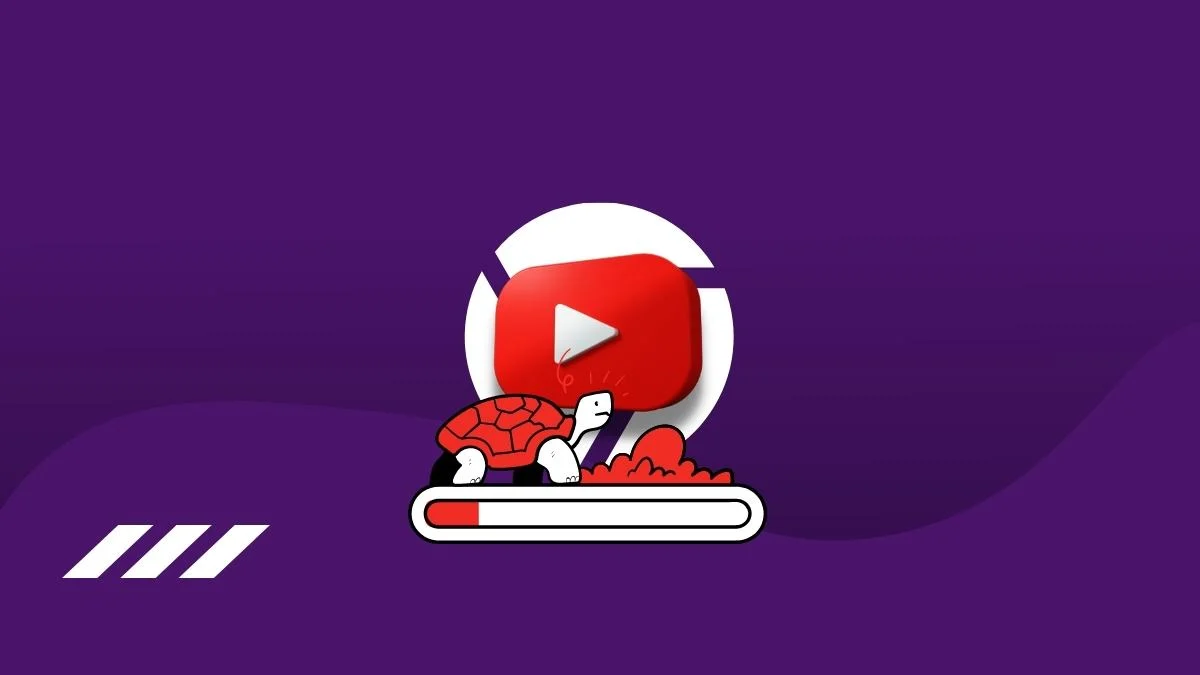
وفي الوقت نفسه ، يواجه مستخدمو YouTube مشكلات التأخر عند استخدام متصفح Chrome لمشاهدة مقاطع الفيديو أو التنقل في الموقع ؛ لا تحدث هذه المشكلات عادةً عند استخدام متصفحات أخرى. تجربة البث الخاصة بك متوقفة عمليا ، وهو أمر محبط للغاية. في معظم الحالات ، تعد أخطاء المتصفح وأعطال البرامج وضعف اتصالات الإنترنت هي الأسباب الرئيسية لهذه المشكلة ، والتي لحسن الحظ يمكن إصلاحها ببعض طرق استكشاف الأخطاء وإصلاحها البسيطة.
الآن ، دعنا ننتقل إلى طرق مختلفة لإصلاح تأخير YouTube على Chrome والتفاصيل الأخرى التي يجب أن تعرفها حول المشكلة.
جدول المحتويات
لماذا يتباطأ YouTube على Chrome؟
هناك بعض الأسباب المحتملة ، بما في ذلك بطء الاتصال بالإنترنت ، عندما يبدأ YouTube في التأخر في Chrome. يعتمد أداء مواقع الويب المتدفقة مثل YouTube على اتصال إنترنت قوي ومستقر ؛ خلاف ذلك ، قد يتأخر الموقع. قد تكون هذه هي المشكلة في هذه الحالة من YouTube.
غالبًا ما تتراكم ذاكرة التخزين المؤقت وبيانات المتصفح الأخرى كثيرًا ، مما يؤدي حتمًا إلى مشكلات في أداء المتصفح. لذلك ، هذا عامل آخر يمكن أن يتسبب في تأخير YouTube عند الوصول إليه عبر Chrome. علاوة على ذلك ، تكون المتصفحات القديمة مسؤولة في بعض الأحيان عن مشكلات YouTube المتعثرة في Chrome ، حيث تحتوي على أخطاء كبيرة قد تسبب المشكلة ، والتي يتم إصلاحها بواسطة المتصفحات المحدثة.
بالإضافة إلى ذلك ، تؤثر برامج تشغيل الصوت والعرض بجهازك على كيفية تشغيل مقاطع الفيديو في برامج مثل Chrome ، مما قد يؤدي إلى تأخر أداء YouTube. بالنظر إلى جميع العوامل المذكورة سابقًا ، وجدنا أفضل حل لمشكلة YouTube ، لكن أولاً دعنا نسلط الضوء على الأسباب التي ناقشناها للتو.
- اتصال ضعيف بالإنترنت
- الذاكرة غير كافية
- بيانات التصفح التالفة أو الزائدة عن الحد
- برامج تشغيل الصوت والعرض التي عفا عليها الزمن
- متصفح قديم
إصلاح YouTube Keeps Lagging على Chrome
هل تبحث عن حل لإصلاح تأخير YouTube على Google Chrome؟ إليك بعض الحلول التي أثبتت جدواها والتي يجب عليك استخدامها:
الإصلاح 1: تحقق من اتصالك بالإنترنت
لا يمكنك دفق مقاطع فيديو YouTube إلا إذا كان اتصالك بالإنترنت مستقرًا. ولكن ماذا يحدث إذا كان اتصالك بالإنترنت سيئًا؟ إذا كنت تستخدم تطبيق الفيديو مع اتصال إنترنت غير مستقر ، فستواجه بلا شك تأخيرات ، والتي قد تكون سبب مشكلتك في YouTube. للحصول على اتصال أفضل بالإنترنت ، يمكنك محاولة نقل الكمبيوتر إلى مكان أقرب إلى جهاز التوجيه الذي تستخدمه. وبالمثل ، يمكنك استخدام خدمات اختبار سرعة الإنترنت للتحقق من سرعة اتصالك بالإنترنت.
وفقًا لـ Google ، فإن الحد الأدنى للسرعة المستدامة لدفق مقاطع فيديو YouTube بدقة 4K هو 20 ميجابت في الثانية. وبالمثل ، فإن الحد الأدنى لسرعة دفق فيديو YouTube عالي الدقة (1080 بكسل) هو 5 ميجابت في الثانية.
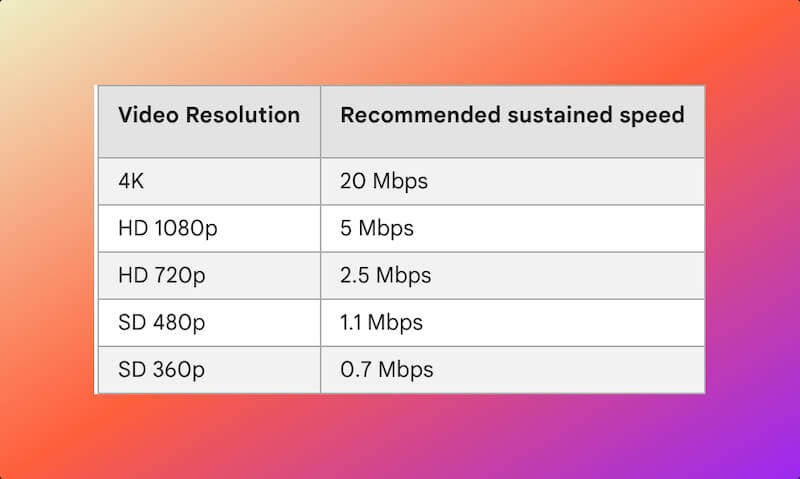
إذا وجدت أن سرعة الإنترنت لديك بطيئة ، فيجب عليك تعيين دقة YouTube على "تلقائي" للتأكد من أن جودة الفيديو الذي تستخدمه تطابق سرعة الإنترنت لديك. اتبع هذه الخطوات لتعيين دقة فيديو YouTube على تلقائي:
1. أثناء تشغيل مقطع فيديو على YouTube ، اضغط على رمز الترس لعرض إعدادات الفيديو.
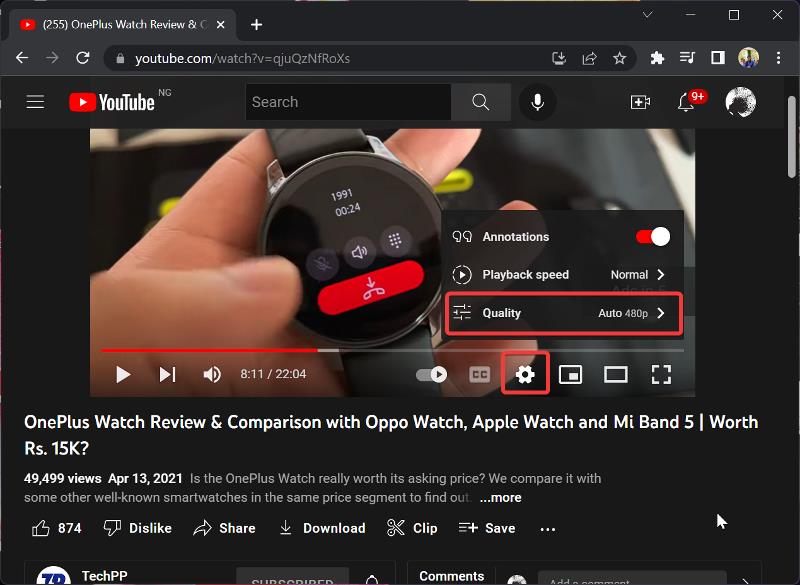
2. انقر فوق الجودة وقم بالتمرير لأسفل لتحديد تلقائي .

ولكن إذا لم يؤد هذا الأسلوب إلى حل المشكلة أو كنت متأكدًا من استقرار اتصالك بالإنترنت ، فانتقل إلى الحل التالي.
اقرأ أيضًا: تعليقات YouTube لا يتم تحميلها؟ أفضل 10 طرق للإصلاح!
الإصلاح 2: تعطيل تسريع الأجهزة في Chrome لإصلاح تأخير YouTube
هناك حل آخر أثبت أنه مفيد لإصلاح مشكلة تأخير YouTube لبعض المستخدمين وهو تعطيل ميزة تسريع الأجهزة في Chrome. هنا تستطيع ان تعرف كيف تفعل ذلك:
1. افتح Chrome وانقر على قائمة النقاط الثلاث في الزاوية العلوية اليمنى من المتصفح.
![إعدادات Chrome jpg YouTube Lagging on Chrome? Try these 10 Working Fixes [2022] - Chrome settingsjpg](/uploads/article/11213/zV1eRp6yGPTbdspw.jpg)
2. حدد الإعدادات وانقر على النظام .
![نظام كروم YouTube Lagging on Chrome? Try these 10 Working Fixes [2022] - Chrome system](/uploads/article/11213/qXKXIjTwyxanxFI1.jpg)
3. قم بإيقاف تشغيل خيار استخدام تسريع الأجهزة عند توفره .
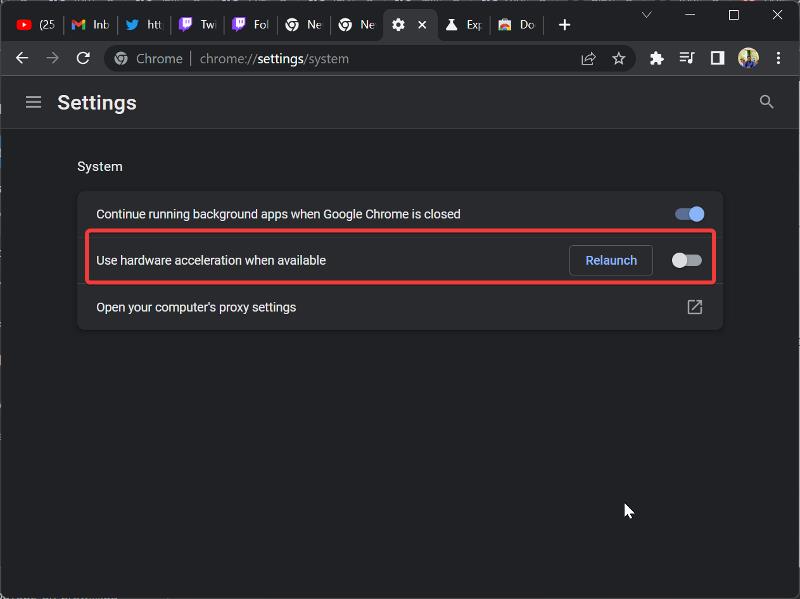
الإصلاح 3: امسح بيانات تصفح Chrome
يخزن Chrome بيانات التصفح الخاصة بك لتحسين تجربتك عند استخدام المتصفح. ومع ذلك ، إذا تم تخزين الكثير من هذه البيانات أو تلف ذاكرة التخزين المؤقت للمتصفح ، فستواجه تدهورًا في الأداء. لذلك ، يوصى بمسح بيانات التصفح الخاصة بك ، وهنا ستتعلم كيفية القيام بذلك:
1. في Chrome ، انقر فوق قائمة النقاط الثلاث في الزاوية العلوية اليمنى.
2. حدد المزيد من الأدوات وانقر على " محو بيانات التصفح" ...
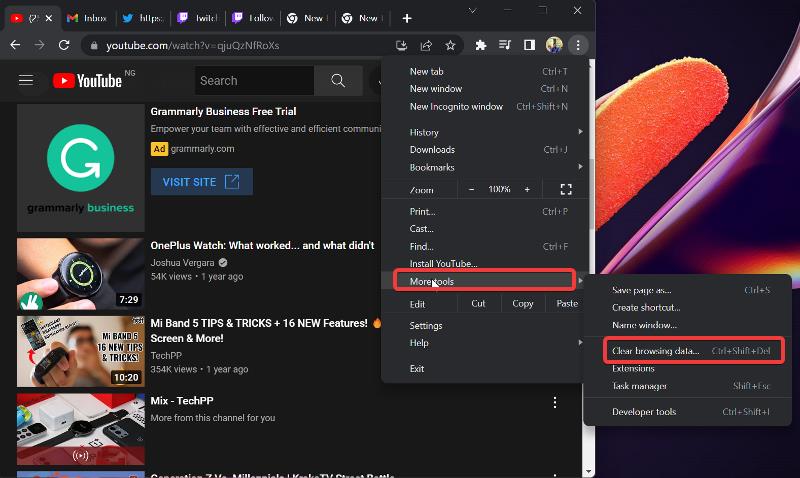
3. حدد جميع المربعات في الصفحة الناتجة وانقر فوق مسح البيانات .
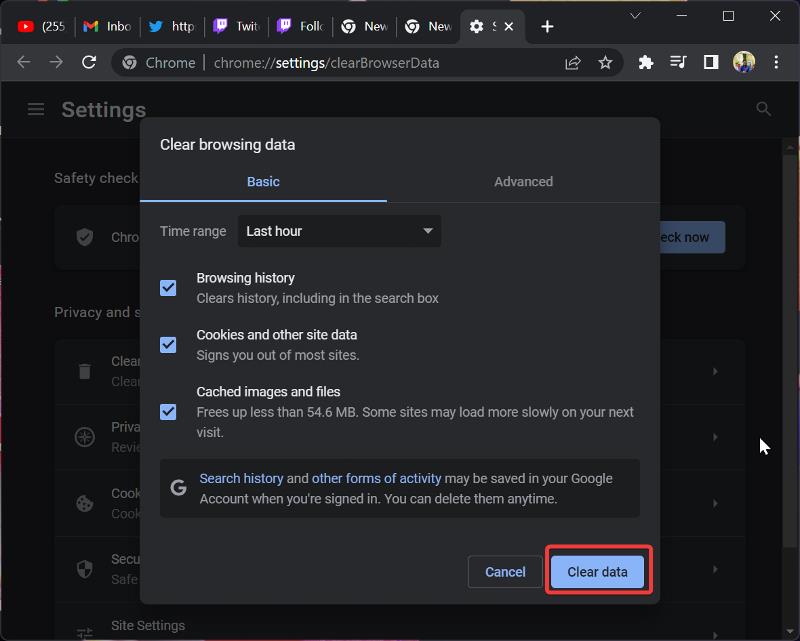
الإصلاح 4: أعد تشغيل المتصفح
تم تصميم متصفح Chrome للتعامل مع الأحمال الثقيلة ، ولكن عند تحميل البرنامج بشكل مفرط ، فقد يؤدي ذلك إلى استخدام ذاكرة عالية على جهاز الكمبيوتر الخاص بك. أيضًا ، يؤدي استخدام ذاكرة الوصول العشوائي المرتفعة إلى تأخر التطبيق الذي يعمل على جهاز الكمبيوتر الخاص بك. يشير هذا إلى أن استخدام ذاكرة الوصول العشوائي المرتفعة قد يكون سبب تأخر YouTube على Chrome. وفي الوقت نفسه ، فإن أفضل حل بديل في هذا الموقف هو إغلاق Chrome وإعادة فتحه. نأمل أن يعمل YouTube دون أي مشاكل بعد القيام بذلك.

الإصلاح 5: إزالة الامتداد المشبوه
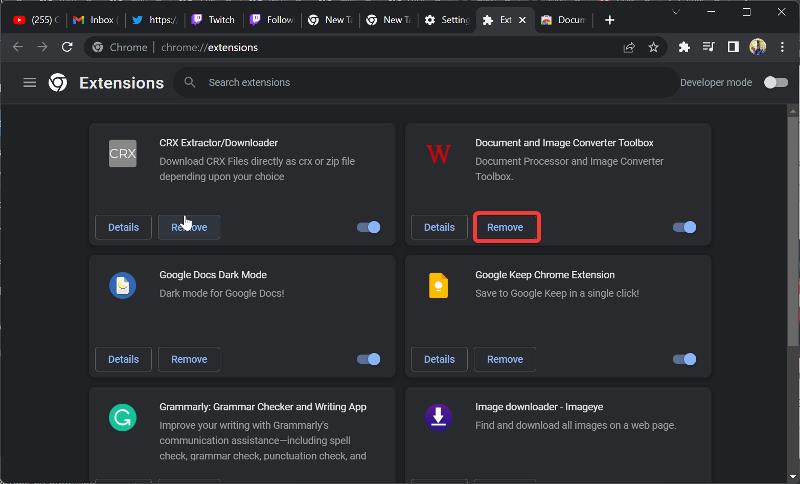
السبب الرئيسي لاستخدام الإضافات هو إضافة ميزات جديدة إلى متصفحك ، ولكن بعض هذه الإضافات تسبب فقط مواطن الخلل في متصفحك. تم الإبلاغ عن أن الإضافات مثل AdBlock تتسبب في تأخير Chrome. ضع في اعتبارك إزالة الإضافات المشبوهة من Chrome ، ومن المحتمل أن يتم حل مشكلات التأتأة والتخزين المؤقت على YouTube.
الإصلاح 6: أغلق علامات التبويب المفتوحة الأخرى على Chrome
يمكنك ببساطة إغلاق بعض علامات التبويب المفتوحة في المتصفح لحل مشكلة تأخير YouTube دون الحاجة إلى إعادة تشغيل Chrome. يكون هذا الأسلوب مفيدًا عندما يكون هناك عدد كبير جدًا من علامات التبويب المفتوحة أو عندما يمنع موقع ويب YouTube من العمل بشكل صحيح بسبب الذاكرة الزائدة وخزان وحدة المعالجة المركزية.
الإصلاح 7: إعادة تعيين Chrome Flags
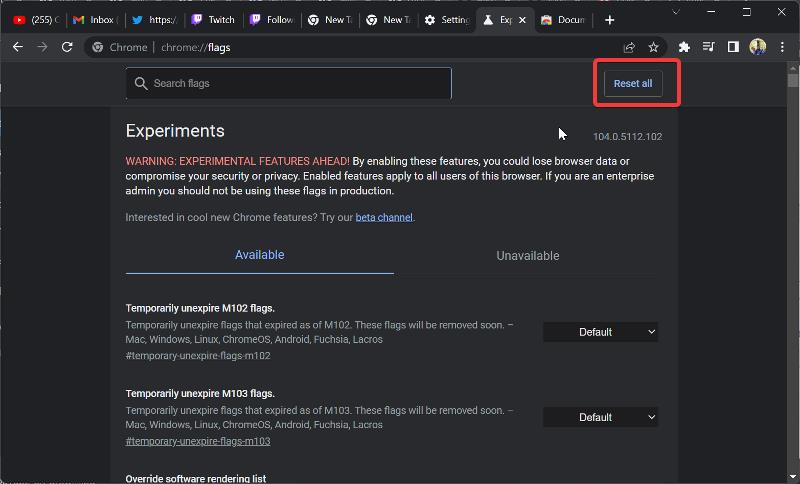
توجد علامات Chrome لإضافة ميزات لم تظهر بعد في المتصفح أو تمت إزالتها من المتصفح. نظرًا لأن هذه الميزات ليست متاحة على نطاق واسع حتى الآن ، فإن العبث بها قد يؤثر على أداء متصفحك. لذلك ، إذا كنت تعلم أن لديك بعض العلامات ممكّنة في Chrome ، فيجب عليك إعادة تعيينها إلى إعداداتها الافتراضية.
1. اكتب Chrome: // flags في مربع عنوان Chrome واضغط على Enter .
2. اضغط على " إعادة تعيين الكل " لإعادة أعلام Chrome إلى الإعدادات الافتراضية.
الإصلاح 8: تحديث برامج تشغيل الجهاز
تحدد برامج تشغيل الشاشة وبطاقة الفيديو والصوت مدى جودة عمل شاشة الكمبيوتر ومكبرات الصوت. إذا كانت برامج التشغيل لديك قديمة ، فقد تواجه تأخيرات عند تشغيل مقاطع الفيديو على جهاز الكمبيوتر الخاص بك. لإصلاح ذلك ، يجب عليك تحديث برامج التشغيل الخاصة بك إلى إصدار أحدث. أفضل طريقة لتحديث برامج التشغيل على جهاز الكمبيوتر هي استخدام Windows Update:
1. اضغط على Windows + I لفتح الإعدادات .
2. انقر فوق Windows Update في الجزء الرأسي.
3. الآن ، اضغط على التحقق من وجود تحديثات وحدد تنزيل الآن لتثبيت التحديثات ، والتي ستتضمن برامج التشغيل الخاصة بك.
الإصلاح 9: تعطيل VPN
في بعض الأحيان ، تعيق شبكات VPN أداء بعض مواقع الويب ، وقد يكون هذا هو الحال في هذه الحالة. لإزالة كل الشكوك ، ما عليك سوى تعطيل VPN على جهاز الكمبيوتر الخاص بك ومحاولة استخدام YouTube عبر Chrome. يمكنك أيضًا محاولة مسح ذاكرة التخزين المؤقت لـ DNS وتغيير DNS إلى خدمة شائعة أخرى.
الإصلاح 10: تحديث Chrome
هل تستخدم إصدارًا قديمًا من Chrome؟ إذا لم تكن متأكدًا ، يمكنك التحقق مما إذا كان هذا هو الحال من خلال الخطوات التالية. تحتوي الإصدارات القديمة من البرنامج على مشكلات تم إصلاحها على الأرجح في الإصدارات الأحدث. لهذا السبب ، يجب عليك تحديث Chrome لإصلاح مشكلات المتصفح والاستفادة من الميزات الجديدة.
1. افتح Chrome وانقر على قائمة النقاط الثلاث في الزاوية العلوية اليمنى من صفحتها.
2. حدد " مساعدة " وانقر فوق " حول Google Chrome ".
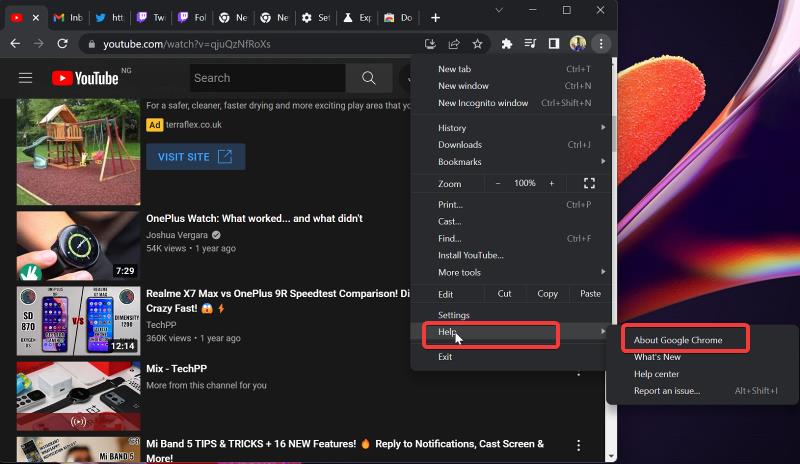
3. في الصفحة الناتجة ، سترى قائمة تتحقق من تحديثات Chrome. إذا كان هناك أي تحديث ، فثبته وإذا لم يكن هناك أي تحديث ، فاترك الصفحة.
ذات صلة: 3 أفضل الطرق لتنزيل مقاطع فيديو YouTube على Android
كيفية منع YouTube Lagging على Chrome؟
الآن بعد أن أصلحت مشكلة تأخير YouTube مع Chrome ، تعرف على كيفية منع حدوث ذلك مرة أخرى.
- أولاً ، يمكن أن يساعدك تحديث المتصفح وبرنامج التشغيل بانتظام في تجنب بعض الأعطال ومواطن الخلل.
- ثانيًا ، سيضمن الاتصال الثابت بالإنترنت تحميل مقاطع الفيديو بسلاسة ودون انقطاع.
- ثالثًا ، يمكن أن يساعد مسح بيانات المتصفح وذاكرة التخزين المؤقت بانتظام في تحرير مساحة التخزين على الجهاز وتحسين أوقات تحميل الفيديو.
- أخيرًا ، يضمن الحفاظ على معدل إطارات ثابت من خلال اتصال نطاق ترددي ثابت تجربة مشاهدة أفضل لجميع مقاطع الفيديو.
YouTube Lagging on Chrome Issue Fixed
يجب أن يعمل أحد الحلول المذكورة أعلاه بلا شك على إصلاح تأخر YouTube في مشكلة Chrome. ومع ذلك ، إذا استمرت المشكلة بعد تجربة جميع الحلول التي وصفناها ، وهو أمر غير مرجح جدًا ، فيجب عليك استخدام متصفحات أخرى مثل Edge أو Firefox لفتح YouTube على جهاز الكمبيوتر الخاص بك. أخبرنا بالحل الذي نجح معك في قسم التعليقات أدناه.
أسئلة مكررة
لماذا يتأخر YouTube فجأة؟
في معظم الأوقات ، ربما يكون تأخر YouTube على جهاز الكمبيوتر أو الهاتف الذكي ناتجًا عن ذاكرة التخزين المؤقت التالفة أو الزائدة في متصفح الويب لديك. إذا لم تكن ذاكرة الوصول العشوائي الخاصة بجهازك هي المشكلة ، فهناك حالات ترجع فيها المشكلة إلى اتصال إنترنت غير مستقر أو مشكلات متعلقة بالرسومات.
كيف يمكنني جعل YouTube يعمل بسلاسة أكبر؟
لجعل YouTube يعمل بشكل أفضل في متصفح Chrome ، يجب عليك مسح بيانات التصفح وكذلك ملفات تعريف الارتباط وذاكرة التخزين المؤقت بانتظام. هذا الإجراء مفيد لأن الكثير من بيانات التصفح تؤثر على وظيفة متصفح Chrome ، مما قد يتسبب في تأخير YouTube.
هل يمكن أن تكون ملحقات Chrome هي سبب تأخر YouTube؟
من الناحية الفنية ، يجب ألا تؤثر الإضافات سلبًا على سرعة متصفحك ، ولكن إذا كان لديك الكثير من الإضافات المثبتة ، فقد يصبح متصفحك مستنزفًا للذاكرة ، مما يتسبب في حدوث تأخيرات. أيضًا ، بعض الإضافات ضارة ويمكن أن تؤثر على أداء متصفحك. لذا ، نعم ، يمكن أن تتسبب الإضافات في تباطؤ YouTube في Chrome.
ماذا أفعل إذا تأخر تطبيق YouTube على هاتفي؟
إذا لاحظت أن تطبيق YouTube الخاص بك بدأ يتأخر ، فجرب هذه الحلول:
1. أعد تشغيل هاتفك
2. مسح ذاكرة التخزين المؤقت يوتيوب
3. قم بإلغاء تثبيت YouTube وإعادة تثبيته
كيف يمكنني منع تأخير مقاطع الفيديو الخاصة بي على YouTube؟
هناك بعض الحلول التي يمكنك تجربتها لإيقاف تأخر مقاطع الفيديو الخاصة بك على YouTube. أولاً ، قم بتعطيل تسريع الأجهزة في متصفحك. ثانيًا ، تأكد من توفر اتصال ثابت بالإنترنت لديك. ثالثًا ، امسح بيانات المتصفح وذاكرة التخزين المؤقت بانتظام. إذا استمر التأخير ، فقد يرجع ذلك إلى الشبكة القديمة أو برامج تشغيل الرسومات.
لماذا تتعطل مقاطع فيديو YouTube؟
هناك عدد من الأسباب التي قد تؤدي إلى حدوث خلل في مقاطع فيديو YouTube. أحد الاحتمالات هو أن مواصفات أجهزة نظامك ليست كافية لتشغيل مقاطع فيديو عالية الدقة على YouTube. قد يكون سبب آخر هو أن النظام لم يتم تكوينه بشكل صحيح. لإصلاح هذه المشكلة ، يجب تغيير دقة الفيديو والتحقق مما إذا كان يحل المشكلة. بالإضافة إلى ذلك ، يمكن أن تتسبب مشكلات الشبكة أو مشكلات أخرى في حدوث خلل وتلعثم في مقاطع فيديو YouTube.
قراءات أخرى:
- كيفية تنزيل Instagram Reels Audio بصيغة MP3
- لا يتم تنزيل WhatsApp Media؟ إليك كيفية إصلاحه
- كيفية عرض وحذف سجل مشاهدة يوتيوب
- أهم 6 حيل لعناوين URL على YouTube تحتاج إلى معرفتها
